

Hoy en día existen muchísimas redes sociales. Cada una de ellas se caracteriza por su especialización. Por ejemplo, Twitter es una red social de microblogging, Instagram es más bien una red social de fotografías, Facebook es más generalista y LinkedIn está enfocada al mundo profesional. Millones de personas utilizan LinkedIn en su día a día para encontrar empleo, para conocer perfiles similares al suyo, para estar integrados en una red de profesionales… En este artículo, te enseñaremos cómo mostrar de una forma sencilla tu perfil de LinkedIn dentro de WordPress. Existen dos maneras de hacerlo. No te preocupes porque no es nada complicado. ¿Te atreves? ¡Pues vamos allá!
Al igual que la red social Facebook, LinkedIn también cuenta con sus plugins oficiales que pueden ayudarte a añadir las características de la red social en tu sitio web desarrollado con WordPress.
Lo primero que tienes que hacer es visitar la página del plugin oficial LinkedIn Member Profile.
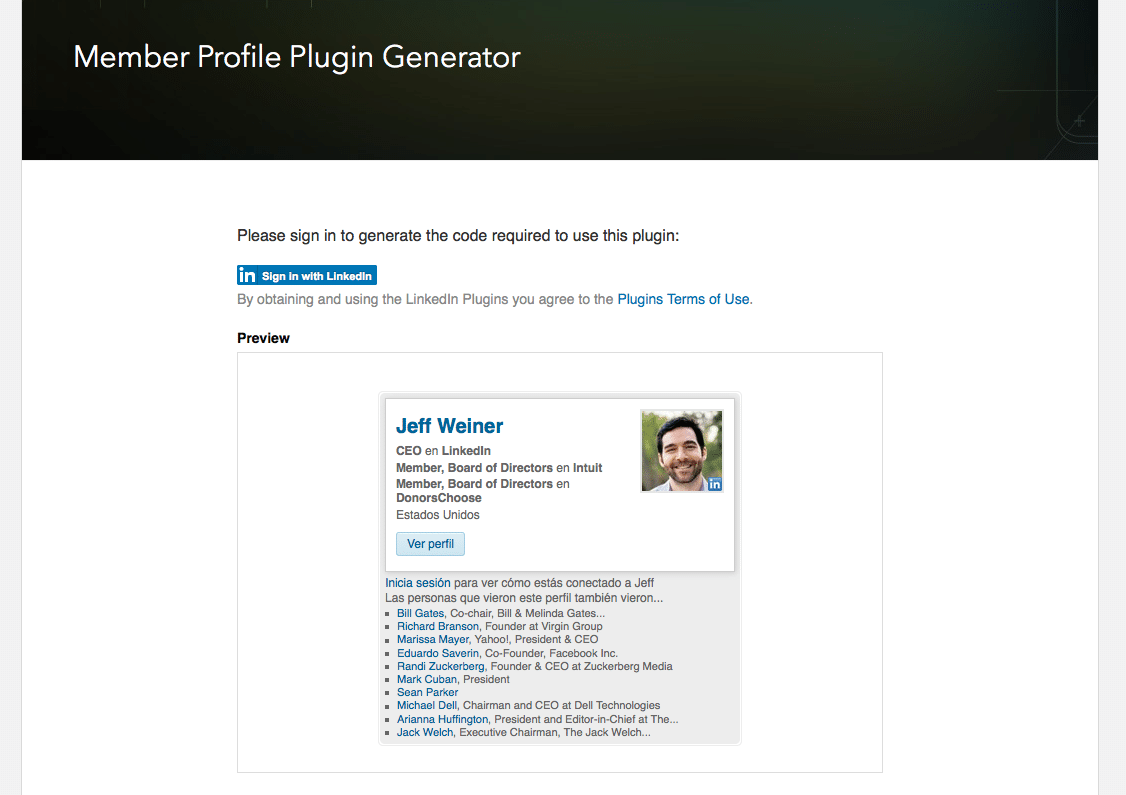
Si no estás logueado en LinkedIn, puedes hacerlo a través del botón que te brinda la propia herramienta.
Una vez que ya estés logueado, automáticamente te mostará tu perfil en la caja donde pone «Preview». Puedes elegir cómo quieres mostrar tu perfil y mostrar o esconder tus conexiones.
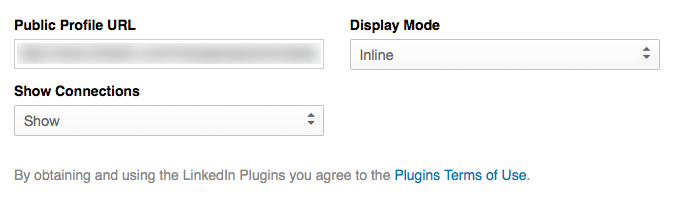
Una vez estés satisfecho con la preview, puedes hacer click en el botón que dice «Get Code» para obtener el código que más tarde pegarás en el sitio donde quieras mostrar tu perfil de LinkedIn. Así que copia dicho código, y pégalo en cualquier post, página o widget del sidebar de tu WordPress, donde quieras mostrar tu perfil de LinkedIn.
Este método requiere crear una app de LinkedIn para usarla con un plugin de WordPress. Si el primer método no te ha funcionado, puedes probar este otro.
Lo primero que debes hacer es instalar y activar el plugin WP LinkedIn. Para ello, ve a la sección Plugins del backoffice de tu WordPress y selecciona la opción de Añadir Nuevo. En la página de Añadir Nuevo Plugin, busca el plugin que queremos instalar haciendo uso del campo de búsqueda que se sitúa en la parte superior derecha de la página. Teclea el nombre del plugin (que como te hemos indicado es «WP LinkedIn») y presiona ENTER para iniciar la búsqueda. Si has seguido los pasos al pie de la letra, este plugin te debería aparecer como el primer resultado de la búsqueda. Instálalo y actívalo para poder utilizarlo.
Una vez activado, ve a Ajustes >> LinkedIn para configurar todas las opciones del propio plugin que acabamos de instalar.
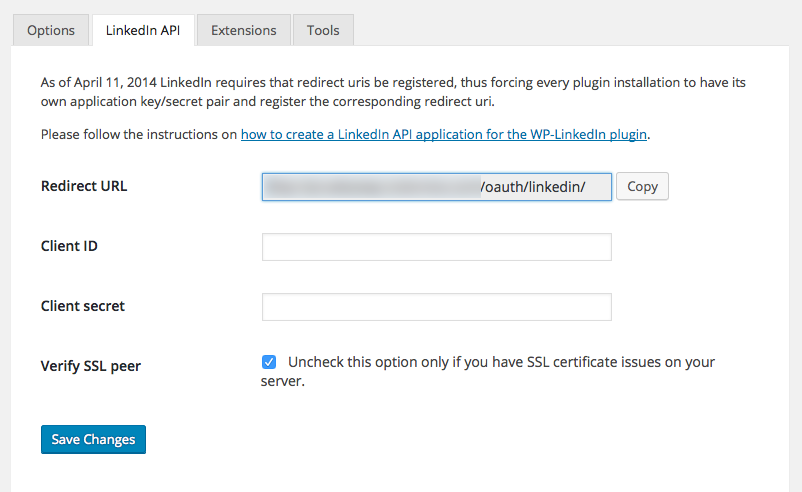
Antes de poder utilizar el plugin, debes crear una app de LinkedIn para obtener las claves Client ID y Client secret.
Para ello, tienes que visitar la página de LinkedIn Desarrolladores y hacer clic en el botón que reza «Crear Aplicación».
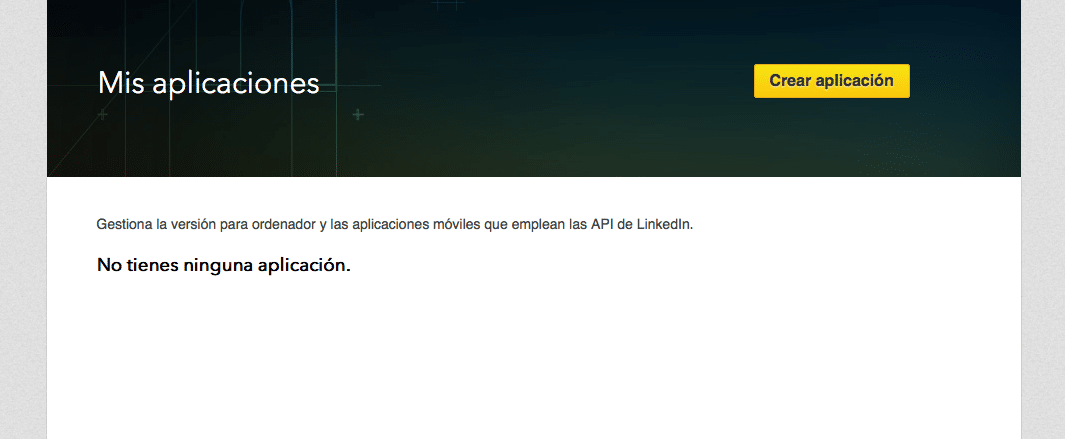
Cuando pinches en el botón, verás una nueva pantalla con un formulario para crear una nueva app. Complétalo con el nombre de tu empresa o blog, un nombre descriptivo para la aplicación y una descripción.
También es necesario subir un logo para la aplicación. Puedes utilizar el logo de tu blog o cualquier otra imagen, solo asegúrate de que la imagen tiene forma cuadrada, es decir, que las medidas de ancho y de alto, sean las mismas.
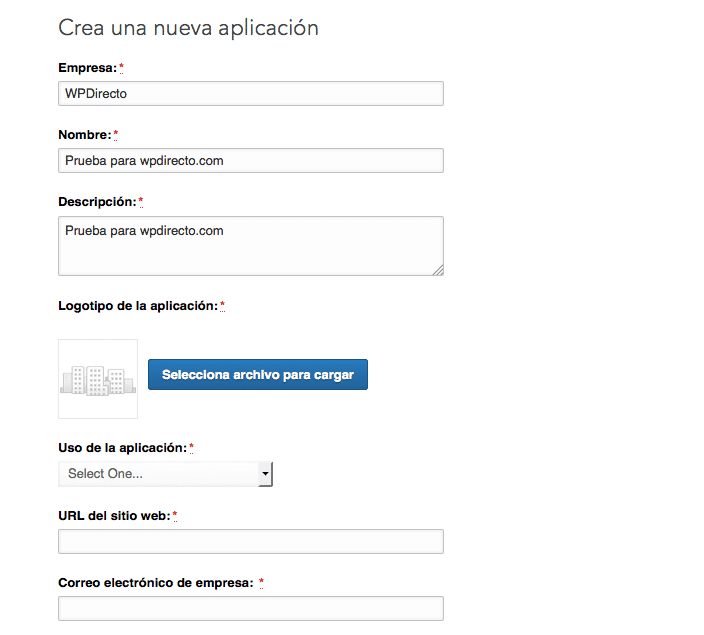
Después de eso, añade la dirección de tu web, el email y un número de teléfono. Marca la casilla de las condiciones de uso y haz clic en el botón de Enviar.
LinkedIn te habrá creado una nueva app, y te redirigirá al panel de la propia app. Allí podrás ver, finalmente, tus claves Client ID y Client secret.
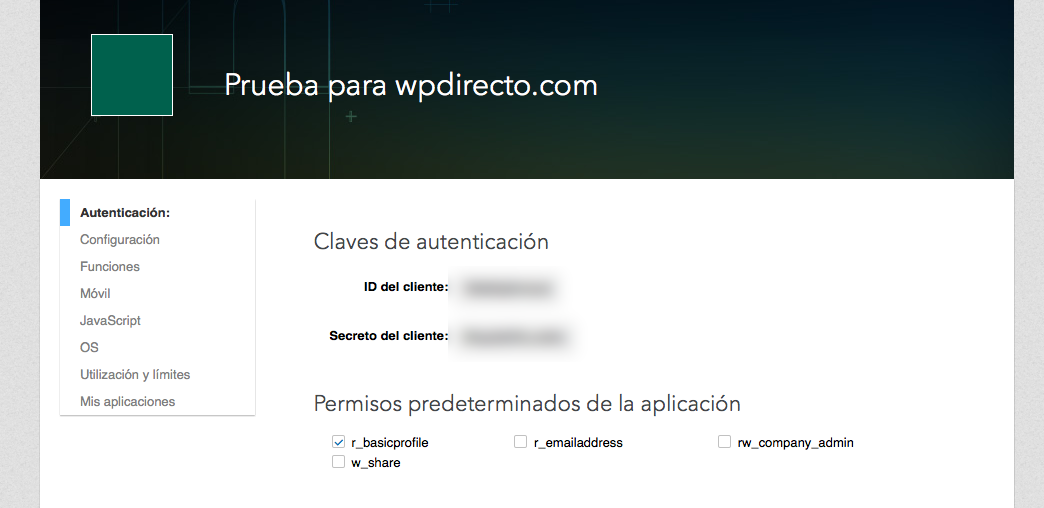
Ahora necesitas añadir la URL de redirección a la configuración de tu app, puedes encontrar esto bajando en la página, en la sección OAuth 2.0. Copia y pega la dirección que has visto en la página de configuración del plugin y haz clic en el botón añadir.
No olvides hacer clic en el botón Actualizar para guardar todos los cambios.
Ahora puedes copiar las claves Client ID y Client secret y pegarlas en la página de configuración del plugin. Una vez las tengas pegadas, guarda los cambios.
WP LinkedIn cuenta con un montón widgets y shortcodes para añadir distintas características de LinkedIn a tu WordPress.
Pero vamos a lo que vamos, si queremos añadir el perfil de LinkedIn en WordPress ve a Apariencia >> Widgets, y encuenta el widget LinkedIn Profile en la lista de widgets disponibles. Arrástralo hacia el sidebar en donde quieras que se muestre tu perfil de LinkedIn.
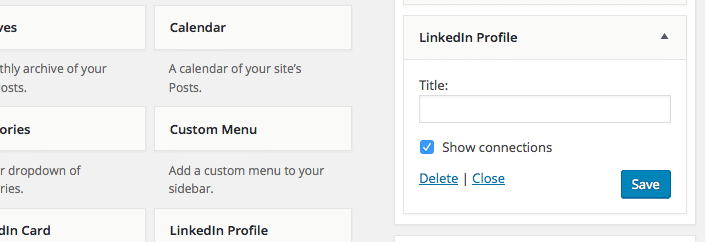
También puedes mostrar tu perfil de LinkedIn utilizando el shortcode de WordPress [li_profile] en cualquiera de los contenidos de WordPress.
Y hasta aquí nuestro artículo sobre cómo mostrar tu perfil de LinkedIn en WordPress. Espero que te haya gustado y, si te ha resultado útil, no dudes en compartirlo en redes sociales. ¡Nos leemos!
